XNUMXつの画面に複数のビデオを表示してPCでリアクションビデオを簡単に作成する方法
リアクション動画は現在YouTubeとTikTokで非常に人気があり、時には数百万回の再生に達する可能性があります。 しかし、それは簡単ではありません 反応ビデオを作る、特に多くの視聴者を魅了する素晴らしいリアクション動画。
まず、複数のビデオクリップをXNUMXつの画面に結合し、さまざまなタイムラインを同期し、リアクションビデオの作成に必要な興味深い効果を追加する方法を学ぶ必要があります。 この記事では、それを実現するための最良かつ最も簡単な方法を紹介します。 さらに、トピックの選択、適切な録画環境の選択など、魅力的なリアクションビデオを作成するためのヒントについても学ぶことができます。この記事では、懸念しなければならない著作権侵害の問題を回避する方法について説明します。 素晴らしいリアクションビデオを作成するために読み続けてください。

パート1:Windows / Macでリアクションビデオを作成するための最良の方法
Tipardビデオコンバータ究極 は、設計されたテンプレートを使用して複数のビデオを12つの画面に組み合わせることができる多用途のリアクションビデオメーカーです。 最大XNUMXのリアクションビデオと元のビデオをXNUMXつの画面に結合することをサポートします。 素晴らしいリアクションビデオを作成するために、カット、トリミング、フィルターの追加、字幕の追加などにも使用できます。
- 1.簡単な手順でいくつかのビデオクリップからリアクションビデオを作成します。
- 2.デザインされたテンプレートを簡単に調整して、ビデオサイズを変更します。
- 3.編集、切り取り、フィルターの追加、字幕の追加などが可能です。
- 4.さまざまなソーシャルプラットフォームのビデオ形式と解像度をサポートします。
ステップ 1Windows / MacにTipardVideo ConverterUltimateを無料でダウンロードして起動します。 クリック コラージュ メニューをクリックして テンプレート 下部のオプション。 次に、選択できる数十の異なるテンプレートを確認できます。 リアクション動画の制作に参加する人数に応じて、対応するテンプレートを選択する必要があります。

次に、境界線を簡単に小さいサイズに調整し、元のビデオをブロックしないようにリアクションウィンドウを隅に引っ張ることができます。
ビデオサンプルがない場合は、ビデオレコーダーツールを使用して 記録ビデオ.
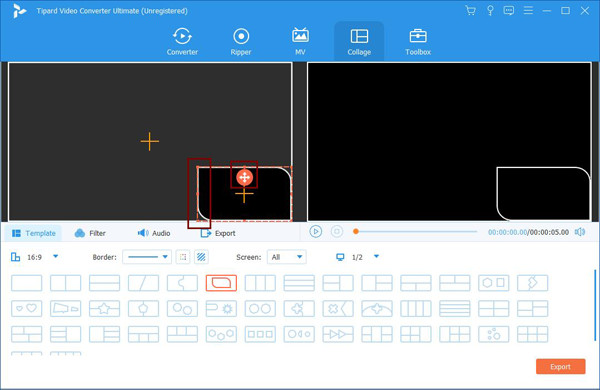
ステップ 2テンプレートを選択したら、をクリックする必要があります プラス アイコンをクリックして、目的のビデオクリップを追加し、リアクションビデオを結合します。 次に、マウスをビデオに移動すると、ビデオを編集、切り取り、ズームインおよびズームアウトできます。
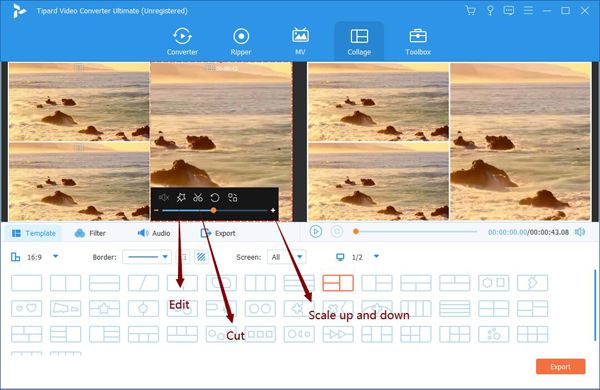
クリックします カット アイコンをクリックすると、再生するパーツを選択して、タイムラインを介してリアクションビデオと元のビデオを同期できます。
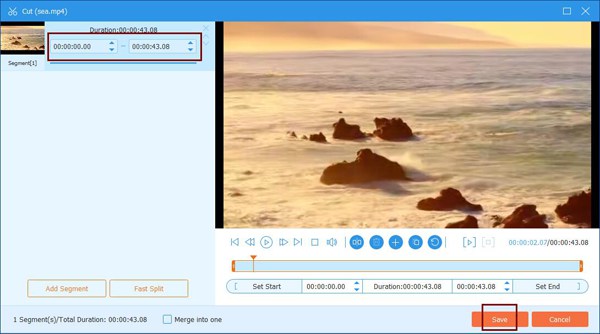
そして、あなたはクリックすることができます 編集 フィルタをトリミング、回転、追加するためのアイコン。 さらに、字幕を追加して、リアクション動画をより魅力的にし、視聴体験を向上させることができます。
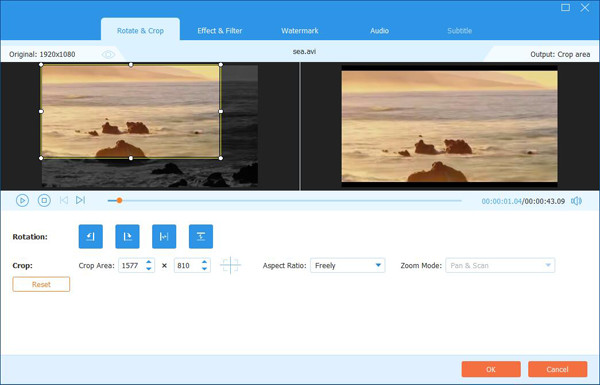
ステップ 3また、 オーディオ メニューへ バックグラウンドミュージックを追加する あなたの必要に応じて。 次に、をクリックします 輸出 さまざまなソーシャルプラットフォームに必要なビデオ形式、解像度、およびフレームレートを選択するオプション。 その後、をクリックします エクスポートを開始 ボタンをクリックして、リアクションビデオをコンピューターに保存します。
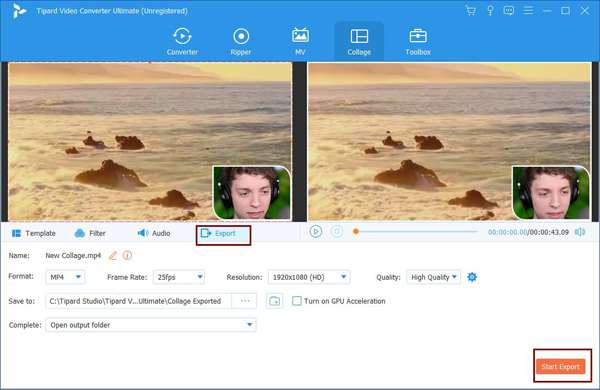
パート2:著作権侵害のない素晴らしいリアクション動画を作成するためのボーナスのヒント
録画時にリアクションビデオを作成するためのヒント:
1.最近発生した人気のある物議を醸すイベントをトピックとして選択します。
あなたのリアクションビデオを見るためにより多くのビューを引き付けるために、あなたは新しい歌、面白いビデオクリップ、ミームなどを含むいくつかのホットなトピックとビデオを選ばなければなりません。このように、元のビデオに興味がある人はあなたのリアクションビデオも見るでしょう。
2.適切なタイミングで元のビデオを一時停止します。
反応ビデオは主にあなたに焦点を合わせていることを覚えておく必要があります。 したがって、リアクションビデオを作成するときは、驚くべき瞬間に顔の表情やコメントを表示する必要があります。
3.録音用のクリーンで明るい環境を作成します。
視聴者により良い視聴体験を提供するには、快適なリアクションビデオも不可欠です。 したがって、記録場所はあなたの顔を示すのに十分な光できれいでなければなりません。
4.カメラから離れすぎないでください。
録画カメラから遠く離れていると、顔の表情が見えにくくなり、声が小さすぎてはっきりと聞こえなくなります。
著作権侵害の問題を回避する方法:
あなたのリアクションビデオが他の人のビデオ、ムービークリップ、または保護された音楽で占められている場合、YouTubeでの自動検出によってあなたのビデオが禁止されることがあります。 著作権侵害のないリアクション動画を作成するためのXNUMXつの簡単なヒントを次に示します。
- 1.元のビデオ全体を残さないでください。
- 2.元のビデオの音量を下げます。
- 3.リアクションビデオを大画面に配置し、元のビデオを隅に配置します。
- 4.ビデオのソースを示す方がよいでしょう。
パート3:リアクションビデオを簡単に作成するためのFAQ
1. Android / iPhoneでリアクションビデオを作成するにはどうすればよいですか?
モバイルでリアクション動画を作成するには、XNUMXつの動画をXNUMXつの画面に組み合わせるのは比較的複雑なので、GooglePlayでリアクション動画メーカーを直接検索できます。 Reaction Cam、iReact、Reactooはすべて、リアクションビデオを簡単に作成するための優れたアプリです。
2.リアクションビデオの作成に適したビデオは何ですか?
人気のある動画はすべて、有名な曲、面白いミーム、ムービークリップ、ホットニュース、人気のアニメーションなど、リアクション動画を作成するのに適した映像です。
3.リアクションビデオと元のビデオを同期するにはどうすればよいですか?
カメラを使用してリアクションビデオを録画する場合は、元のビデオの必要な部分の時点を記録し、XNUMXつの映像の視聴が終了したらカメラを一時停止する必要があります。 しかし、最も便利な方法は、コンピューターのカメラを使用して顔と元のビデオをXNUMXつの画面に表示し、コンピューターを記録することです。
まとめ
リアクションビデオを作成する場合は、Tipard Video Converter Ultimateを使用して、複数のビデオを結合し、ビデオを同期し、ビデオにエフェクトを追加することができます。 さらに、この記事では、より多くの視聴者を引き付けるためのすばらしいリアクション動画を作成するためのいくつかの役立つヒントと、著作権侵害の問題を回避する方法を紹介しました。 他にご不明な点がございましたら、以下にコメントを残してください。







